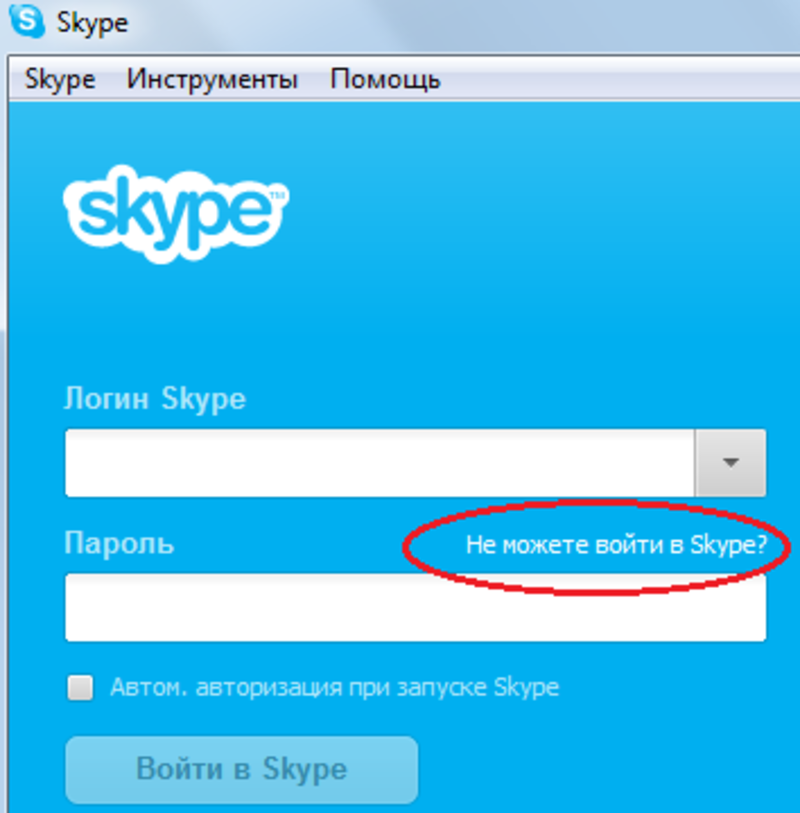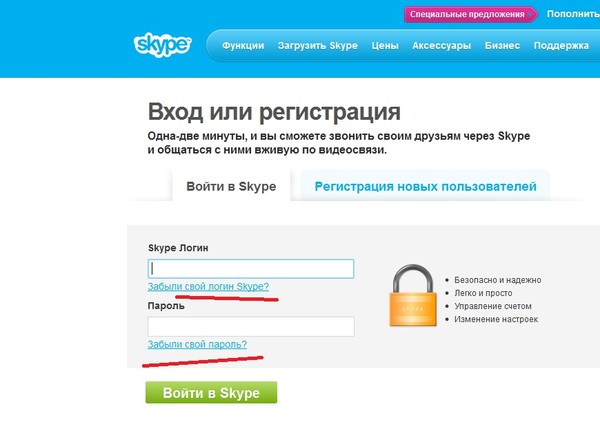Как восстановить пароль skype: Я забыл имя пользователя или пароль в Скайпе | Поддержка Skype
Содержание
Как восстановить Скайп, который был раньше или если он пропал
Почему пропал скайп
Если вы просто хотите вспомнить свои данные — это одно, но бывает так, что программа просто пропадает с компьютера или ноутбука. Это связано с различными факторами которые периодически могут возникать.
Следуя дальнейшей инструкции, давайте попробуем найти утерянный скайп, если он еще есть на вашем устройстве.
- Зайдите в «Пуск» (правая нижняя сторона экрана).
- Далее нам нужно ввести название программы на английском языке. Пишем «skype«. После жмём клавишу Enter на клавиатуре.
- Вам откроется диалоговое окно которое произведет поиск по вашему устройству на наличие программы.
- Если оно было найдено, вы увидите синий значёк программы на белом фоне: Тогда просто нажимаем на него и она запустится.
- Если вы видите надпись «Поиск не дал результатов«, тогда вам нужно приступать к чистой установке.
Причина потери списка контактов
Исчезновение друзей возможно по нескольким причинам после обновления или переустановки программы:
- вход произошел не в последнюю версию аккаунта или под другим логином;
- при попытке импортирования старой базы скопирована не та папка;
- выбрана опция «В сети», вместо необходимого пункта «Все».

Самостоятельно исчезнуть контакты не могли, а значит, это произошло по причине сбоя программы или неаккуратного пользования, неправильных манипуляций с папками.
Способ восстановления логина скайпа
Если у вас сохранилось упоминание о логине или вы его знаете, тогда восстановить аккаунт будет проще. Главное — это правильно написать свои данные в форму и зайти на почту к которой был прикреплен аккаунт.
- Заходим на официальный сайт Skype.
- В правом верхнем углу нажимаем на кнопку «Войти».
- После того как нам отобразится диалоговое окно, нажимаем на «Моя учетная запись». Вы перейдете на страницу входа (это нам и нужно).
- Теперь нам нужно выбрать пункт «Забыли имя пользователя»:
- Обычно «Логин» (имя) — это ваш email ящик или номер телефона. Вам нужно ввести его в это поле:
- После ввода, вам на указанные данные придет специальный код доступа, которые нужно ввести в следующее поле:
- После ввода проверочного кода, вам отобразится окно в котором вы сможете увидеть подсказку, с каких букв начинается ваш логин:
После этих действий вы уже наверняка должны вспомнить свои данные для входа.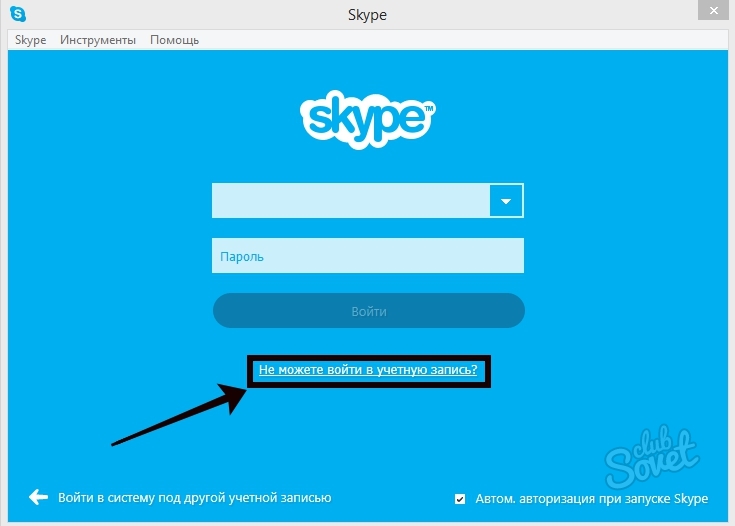 Конечно, пароль мы пока не получили, но это уже первый шаг.
Конечно, пароль мы пока не получили, но это уже первый шаг.
Возможно ли восстановление старого скайпа
Мобильная связь постепенно отходит на второй план по причине своей дороговизны и ограниченности. Ее активно заменяют мессенджеры, позволяющие связываться с людьми посредством интернета. И если функционал одних приложений достаточно ограничен, то другие программы предлагают своим пользователям очень широкие возможности.
Именно ко второй группе приложений для связи относится Skype. Помимо стандартного перечня возможностей он позволяет проводить конференции, как через аудио-, так и через видеосвязь. А это очень удобно для пользователей, которым необходимо обсудить что-то с некоторым числом людей одновременно.
В общем, пользоваться Skype легко и удобно. И учетных записей завести можно сколько угодно. Однако случается, что голубая иконка с латинской S пропадает с поля зрения. Решить эту проблему может даже неопытный пользователь ПК. Главное – знать, как действовать.
Существует множество способов восстановления приложения. Но для начала необходимо отыскать причину неполадки. Если проблема заключается исключительно в интерфейсе приложения, а именно – в его изменениях на обновленной версии, то придется немного обхитрить свой компьютер.
Дело в том, что разработчик Skype прекратил поддерживать старые версии приложения, и запустить их на компьютере, невозможно. Сервис предоставляет только 2 варианта: обновить программу или закрыть ее.
Но существует способ, позволяющий пользоваться привычной версией скайпа. Для этого следует:
- Скачать версию приложения 7.41.32.101.
- Распаковать архив и запустить установку мессенджера.
- Выключить автообновление.
После завершения установки, человек сможет пользоваться старой версией скайпа, и при этом система не будет выбивать никаких ошибок и принуждать к обновлению мессенджера.
Восстановить прежнюю версию Skype также можно за счет «отката» системы до момента ее обновления:
- Для этого следует зайти в раздел «Панель управления», который находится в меню «Пуск».

- Следующим шагом станет переход в пункт «Восстановление», открывающий доступ к «Запуску восстановления системы».
- В этом разделе содержится перечень резервных копий, одну из которых следует выбрать для восстановления старой программы.
- Последним этапом станет удаление резервной копии системы, в которой мессенджер работает некорректно.
Если же необходимо восстановить личный аккаунт, то схема действий будет отличаться. Выбор решения зависит от причин, по которым не удается попасть в учетку. При удалении программы, ее придется установить вновь, а вот в случае исчезновения диалогов стоит поискать ошибки в работе самого мессенджера.
Восстанавливаем пароль от скайпа
Зная ваш логин, нам не составит труда получить пароль который используется для аккаунта. В текстовом виде он нам будет недоступен, зато можно будет его поменять на любой другой.
- Зная ваш логин, заходим на страницу авторизации и вписываем его и нажимаем «Далее»:
- В следующем аналогичном окне у нас будет возможность восстановить пароль от аккаунта.
 Нажимаем на «Забыли пароль?».
Нажимаем на «Забыли пароль?». - После этого как и раньше, нам нужно ввести повторно наш логин (почту или телефон) которые привязаны к учетной записи и жмём «Далее».
- После этих действий, на указанные данные придет ссылка по которой нужно будет перейти.
- Вы попадете на страницу «Создания нового пароля«. Придумывайте и пишите в поле «Новый пароль». Обязательно запишите его, чтоб не проходить данную процедуру заново.
Как можно видеть, процедура довольно простая и доступна для всех. Иногда возникают сложности, но они преодолимы.
Восстановление Скайпа по логину с помощью email
Если вы до этого вводили адрес своей электронной почты, то решить проблему забытых сведений довольно легко. Для этого:
- возле полей для пароля и логина жмете «Не могу зайти в Skype»;
- в выплывшем окошке вводите свою электронку;
- на отмеченный адрес приходит ссылка и активационный спецкод. Переходите по указанному адресу, и в поле вписываете код. Не забывайте, что он действителен лишь в течение трех часов;
- пишите новые данные для авторизации.

Как восстановить контакты в скайпе
Уже давно контакты хранятся на серверах microsoft, т.к. они располагают достаточно большими ресурсами которые позволяют хранить их почти вечно. Это обеспечивает сохранность ваших данных и позволяет не потерять нужные материалы.
Если вы вошли в скайп используя свой логин и пароль, то при подключении к серверах, ваши контакты подтянутся автоматически.
Если этого не произошло, попробуйте полностью закрыть программу через «Диспетчер задач» из заново открыть. Это позволит соединится с серверами повторно.
При помощи синхронизации контактов в скайпе можно связаться с облачным аккаунтом напрямую и запросить от туда:
- Заходим в Skype.
- Переходим в раздел «Параметры» (3 точки справа от вашего аватара).
- Выбираем из списка раздел «Контакты»:
- Ставим галочку напротив «Синхронизация контактов».
После выполнения этих действий мы уже точно должны получить всех своих друзей обратно в список.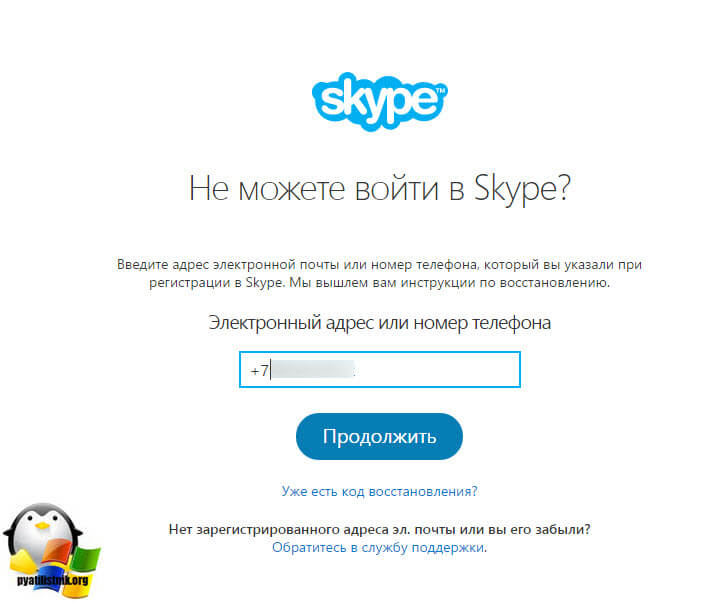
Резервное копирование
Для того, чтобы не пугаться того, что пропали все контакты в Скайпе, необходимо делать резервное копирование. Если постоянно пользоваться этой функцией, то вернуть нужный контакт будет не затруднительным действием. Для резервного копирования не обходимо только заглянуть в настройки
. А именно открыть Skype и найти вкладку «Контакты», раздел «Дополнительно» и вот теперь кликнуть «Сделать резервное копирование».
Однако, намерено удаленный контакт вернуть в свой список, можно только вручную, то есть найти адрес интересующего человека и добавить его к себе. Так же очень удобно, если у пользователя потерянный смартфон. Резервное копирование с облака поможет процессу восстановление контактов, не зависимо от ОС смартфона, будь-то Айфон, Андроид или Виндовс.
Случаются ситуации, когда сохранённые данные исчезают. Такое может появляться время от времени в каждом популярном приложении. Когда исчезают, потребуются радикальные меры для выхода из сложившейся ситуации.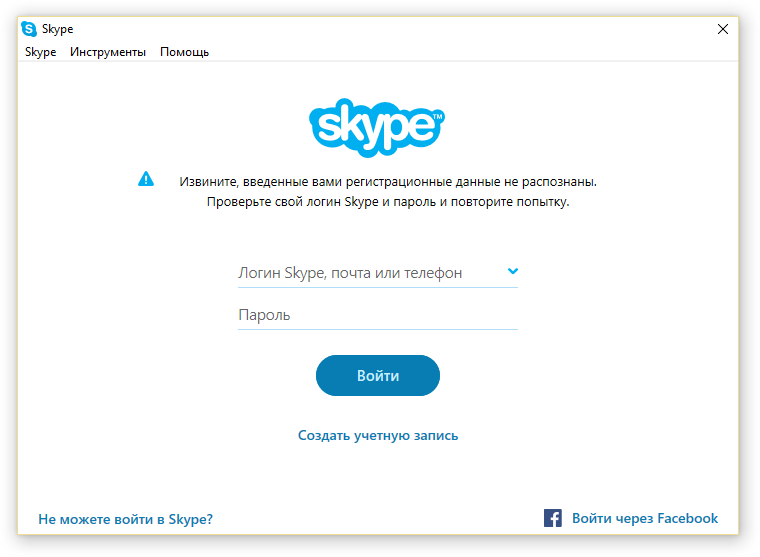
Рассмотрите варианты восстановления удаленных контактных данных вручную, при помощи программы SQLite, как выявить скрытые багом контакты.
Способ 1: Восстановление собеседников в Skype
Недостатки и сбои отражаются на общей производительности приложения. Зачастую так происходит по причине багов утилиты. Давайте рассмотрим подробнее, как разрешить такой вопрос:
Способ 2: Восстановление контактов в Скайпе при помощи SQLite
Важно! Использование SQLite требует небольшой предусмотрительности, поэтому потрудитесь проверить скачанное антивирусной программой.
Способ 3: Восстановление удалённых контактов вручную
Стоит взять за правило создавать резервные копии, ибо собеседников придётся вводить заново вручную. Вполне вероятно, что списки ваших друзей скрыты. Как узнать, всё ли нормально?
Помимо этого, исправление данных возможно по поиску сообщений в утилите. Для этого потребуются следующие шаги:
Заключение
Помимо данных методов, есть ещё один вариант.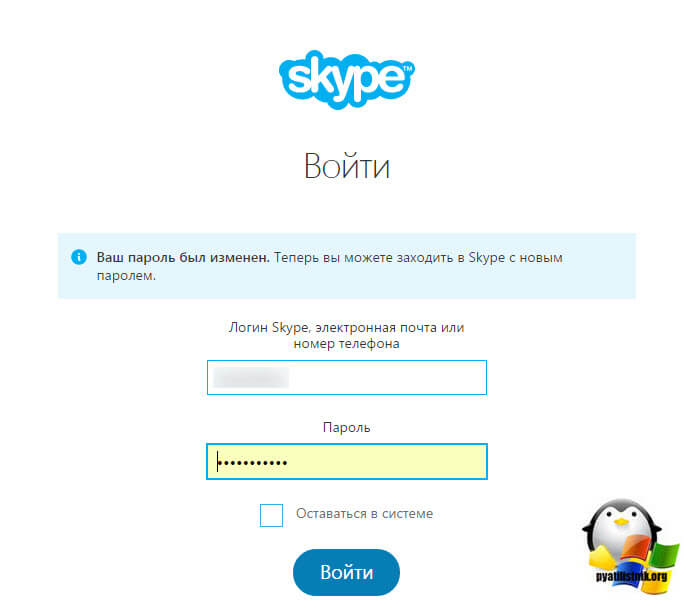 Кликните в Скайпе «Вид», после перейдите в «Последние». Строка отобразит всю информацию о собеседниках. Вариант развязки подойдёт тому, кто недавно удалил собеседника.
Кликните в Скайпе «Вид», после перейдите в «Последние». Строка отобразит всю информацию о собеседниках. Вариант развязки подойдёт тому, кто недавно удалил собеседника.
Важно! При переустановке операционной системы ваша сохраненная информация не пропадает и не теряется. Проблема с пропаданием существует несмотря на последние обновления.
Данный клиент предоставляет своим пользователям практически не ограниченные возможности для общения, однако как каждое ПО, софт имеет и свои недостатки: сбои в работе, отображающиеся на удобстве использования программы. Практически все проблемы легко решаются, но среди них есть и те, что способны привести в недоумение малоопытного пользователя. Одной из самых распространенных ошибок является потеря всей информации из адресной книги, что ведет за собой невозможность совершения звонков другим пользователям. Как восстановить контакты в Скайпе? Неужели все они безвозвратно потеряны?
Вернуть эту информацию — возможно, и для этого есть масса методов. Далее мы познакомим вас с самыми популярными вариантами восстановления сведений.
Далее мы познакомим вас с самыми популярными вариантами восстановления сведений.
Восстановление контактов из сохраненного файла
На случай если вы экспортировали ваши контакты из старого skype, программа предусмотрела возможность обратной из загрузки. Давайте попробуем выполнить инструкцию:
- На клавиатуре нажимаем комбинацию клавиш: WIN + R. Вам откроется командная строка.
- Вписывает туда: %appdata%\skype и нажимаем кнопку «ОК».
- У Вас откроется специальная папка в которой хранятся ваши данные. Ищем папку с названием Вашего логина (старого).
- Перенесите ее на рабочий стол (или скопируйте, а от туда удалите).
- Регистрируем новый аккаунт и производим все действия по активации.
- После вновь проделываем пункты 1 и 2. Но уже переносим папку с рабочего стола обратно по этому пути (предварительно выбрав новый аккаунт).
- Заходим в Skype и отправляем всем контактах которые у вас добавились «Запрос на добавление».

Способ 1. Сброс настроек (удаление профиля)
Это весьма действенный вариант. Если удалить папку пользователя со всеми настройками, то при последующем запуске Skype создаст новую. И велика вероятность, что контакты, хранящиеся в облаке вернуться. Вот что нужно сделать:
- Вызываем инструмент «Выполнить» при помощи клавиш Win + R, вписываем в соответствующую строку %AppData% и жмем на «ОК».
- Появится окно проводника с нужным каталогом. Теперь нужно просто удалить папку «Skype». Так проще всего.
За сохранность самой программы переживать не нужно. После следующего запуска мессенджера папка создастся автоматически. Но учтите, что в этом случае вы потеряете все данные для входа. Их придется вводить заново. Зато есть вероятность, что контакты вернутся.
Если вы желаете сохранить историю, то тогда нужно удалить только каталог «shared», который располагается в папке «Skype». В этом случае будут удалены исключительно настройки, а параметры входа останутся на месте.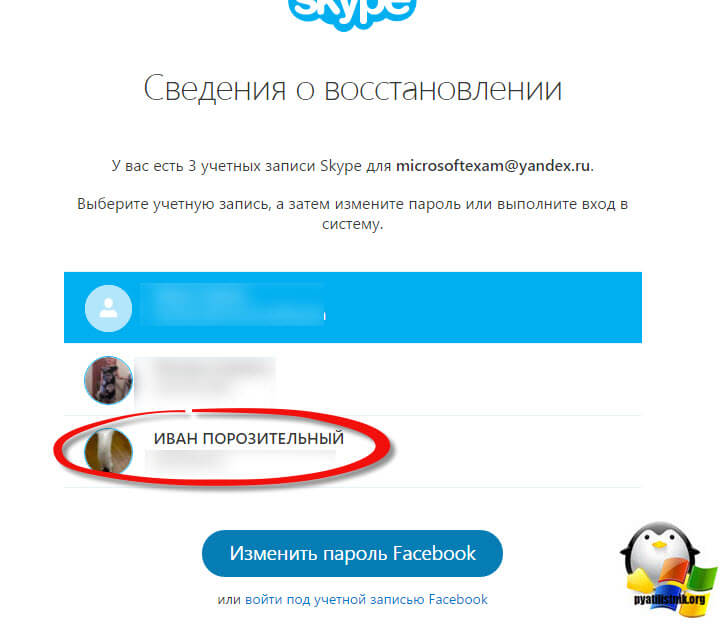 Только не факт, что это сработает.
Только не факт, что это сработает.
Как войти в скайп если забыл пароль?
Если вам не удалось войти в сеть по причине того, что вы забыли свой пароль, то не стоит волноваться. На все случаи есть свои решения.
Запустите программу «Скайп» и в нижней левой части экрана нажмите кнопку «Не можете войти в Skype?».
В браузере откроется специальная форма восстановления.
Введите адрес почты либо номер телефона и нажмите « Введите код».
Далее откройте и посмотрите код, который пришел к вам на почту либо телефон.
На страничку восстановления введите полученный код. Если же вам пришло письмо, то вы можете просто перейти по ссылке. Есть два пути: сменить пароль либо войти в свою учетную запись. Предлагаю пойти по первому пути.
Для этого нужно нажать кнопку «Изменить пароль», ввести новый пароль и указать «Сохранить».
Теперь можно войти с новыми данными.
Как войти в Скайп при помощи Фейсбука?
Есть ещё один отличный вариант, который с легкостью позволяет войти в Скайп – через Фейсбук.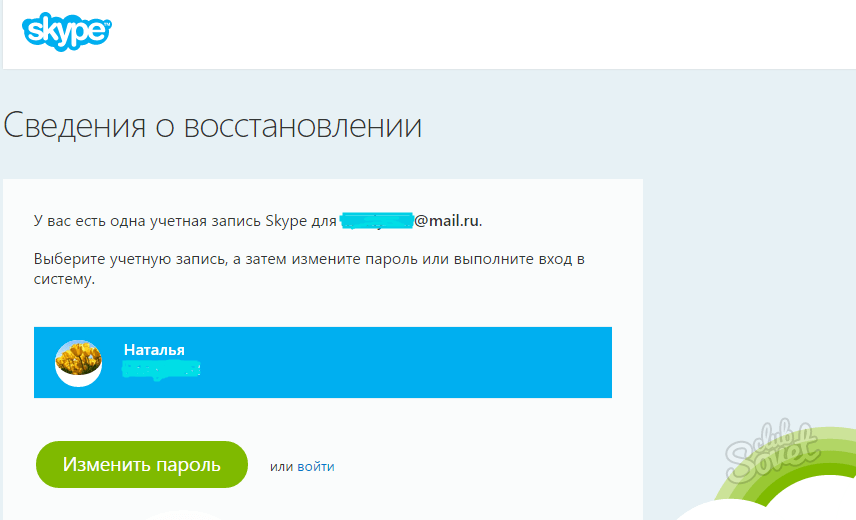
Откройте свою социальную сеть «Фейсбук». Если вы в первый раз заходите таким способом, то введите в первую графу адрес почты, а во вторую – пароль, и нажмите «Войти».
После этих действий вам будет доступен переход между социальными сетями онлайн.
Как восстановить пароль в Скайпе?
На сайте о программе под названием Skype я писал неоднократно. Повторяться не буду, лишь напомню о том, что это особое программное обеспечение, которое позволяет вести голосовую связь и видеосвязь между пользователями интернета. Сегодня Скайпом пользуются миллионы людей по всему миру.
Если вы забыли свой пароль от программы, не беда, его всегда можно восстановить. Для этого вам понадобится адрес электронной почты, на которую был зарегистрирован ваш аккаунт, а также полный доступ к ней.
Запускаем Skype, вводим свой пароль и ждем прохождения авторизации. На это система отвечает нам, что «введенные регистрационные данные не распознаны, необходимо повторить попытку».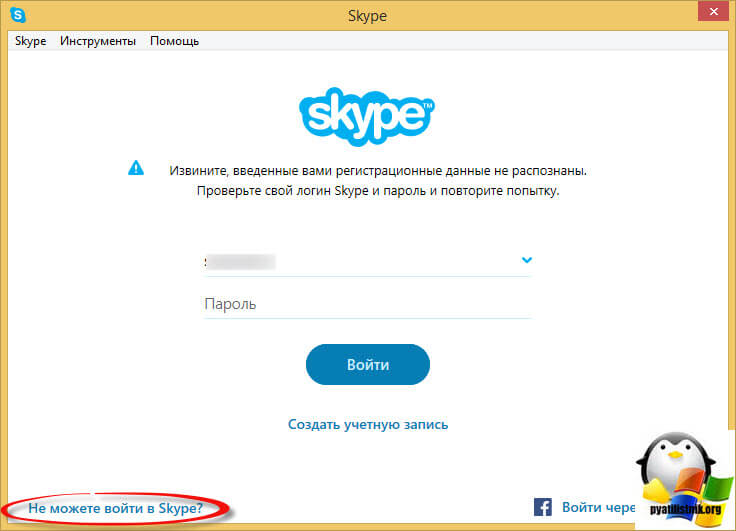 Кликаем по ссылке «Не можете войти в учетную запись?».
Кликаем по ссылке «Не можете войти в учетную запись?».
Теперь перед вами открылась новая страничка в интернет-браузере. В пустую строчку необходимо ввести адрес электронной почты, на которую был зарегистрирован аккаунт. Ввели и теперь нажимаем на кнопку «Отправить». Выглядит это таким образом:
После этого отправляемся в свою почту и ждем долгожданное письмо. В нем вы обнаружите сообщение, а также ссылку на изменения пароля при помощи временного кода. Кликните по ней (если не получается, то введите код вручную).
Пройдя по ссылке, вы увидите форму для заполнения пароля (необходимо ввести его два раза), после чего надо нажать по кнопке «Сохранить».
Что теперь? Теперь идем в программу, вводим логин и новый пароль. Затем нажимаем на кнопку «Войти» и вот мы уже в «Скайпе», начинаем общаться с друзьями. Как видите, ничего сложного в процедуре нет. Более того, с ней может справиться даже школьник.
Не многие знают, что аккаунты от Skype часто крадут.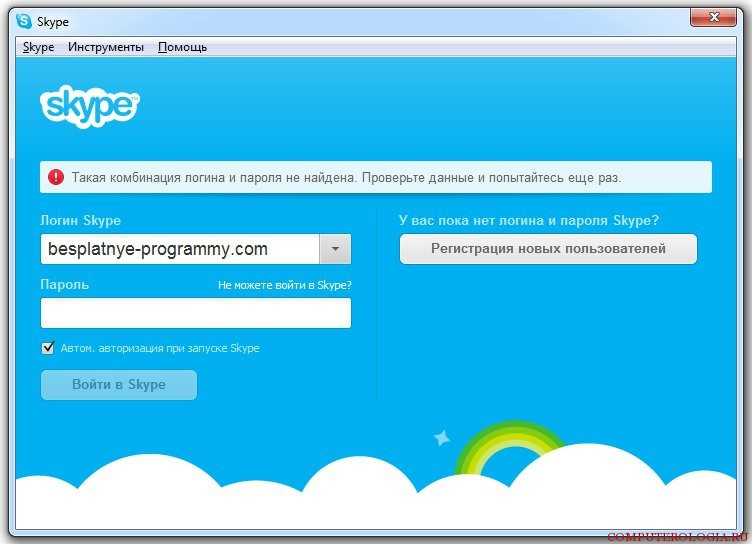 Зачем они нужны? Дело в том, что многие люди используют программу для звонков в том числе и на стационарные или мобильные телефоны, а эти звонки платные. На таких аккаунтах, как правило, находится энная сумма, которая и является целью хакеров. Тем не менее, «под раздачу» зачастую попадают обычные пользователи, которые используют программу исключительно для бесплатного общения. Поэтому сейчас мы попробуем обезопасить вас.
Зачем они нужны? Дело в том, что многие люди используют программу для звонков в том числе и на стационарные или мобильные телефоны, а эти звонки платные. На таких аккаунтах, как правило, находится энная сумма, которая и является целью хакеров. Тем не менее, «под раздачу» зачастую попадают обычные пользователи, которые используют программу исключительно для бесплатного общения. Поэтому сейчас мы попробуем обезопасить вас.
Что для этого нужно? Правильно, создать безопасный пароль, который будет очень трудно подобрать или взломать.
Итак, для начала берем какое-нибудь слово из русского языка, например, «хороший». Теперь возьмем другое слово, причем с большой буквы, скажем, «Купол». Далее придумываем какую-нибудь важную цифру — у нас это будет «193». Берем пару символом типа «%» или «!». Что у нас получилось? хорошийКупол193%!. Отличный пароль, не так ли? Но подождите, это еще не все!
Необходимо ввести слово на клавиатуре в английской раскладке и получаем следующее — [jhjibqRegjk193%!.


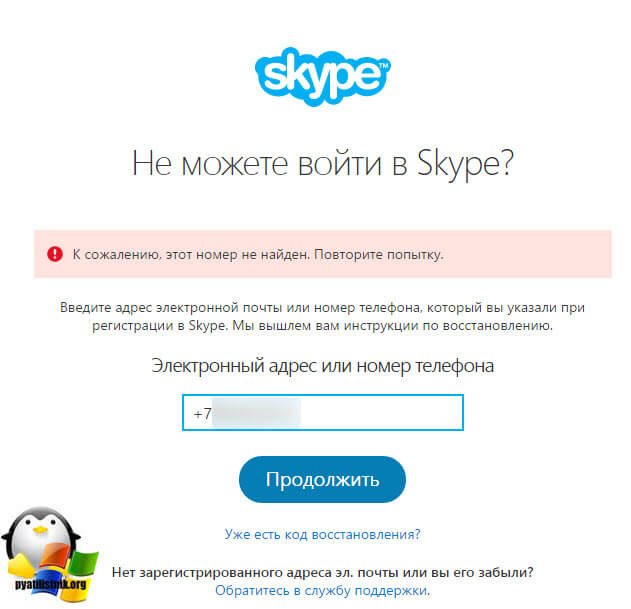 Нажимаем на «Забыли пароль?».
Нажимаем на «Забыли пароль?».